Win10没有【从开始屏幕取消固定】选项该怎么办?
时间:2017-04-06 来源:互联网 浏览量:
在Win10系统中我们可以将程序、文件固定到开始菜单中,想取消的时候直接在对应图标上单击右键,选择【从“开始”屏幕取消固定】即可。

然而总有些用户会遇到比较奇葩的问题,就好比这位用户,开始屏幕中固定的文件上单击右键,【从“开始”屏幕取消固定】的按钮消失了,导致无法取消固定。下面小编给大家分享下解决方法!
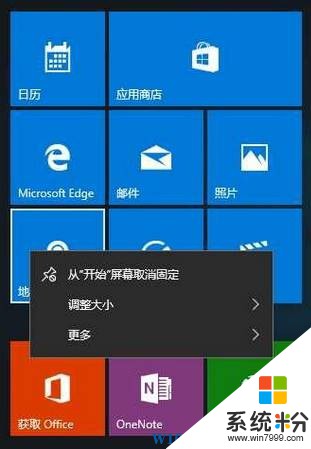
从“开始”屏幕取消固定 选项消失的解决方法:
1、打开记事本,将下面这段打开复制进入:
Windows Registry Editor Version 5.00 [HKEY_LOCAL_MACHINE\SOFTWARE\Policies\Microsoft\Windows\Explorer] "LockedStartLayout"=dword:00000000 [HKEY_LOCAL_MACHINE\SOFTWARE\Wow6432Node\Policies\Microsoft\Windows\Explorer] "LockedStartLayout"=dword:00000000 2、点击【文件】-【另存为】;
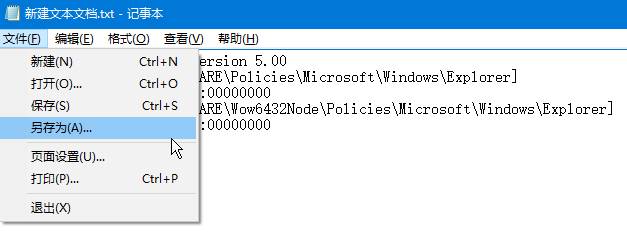
3、将【保存类型】设置为“所有文件”,在文件名修改为:*.reg (* 可自定义设置文件名),点击 保存 ;
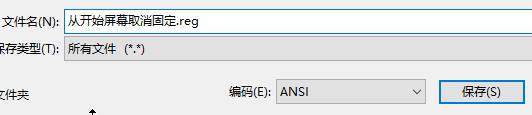
4、双击打开之前保存“从开始屏幕取消固定.reg” 在弹出的框中点击“是”即可。
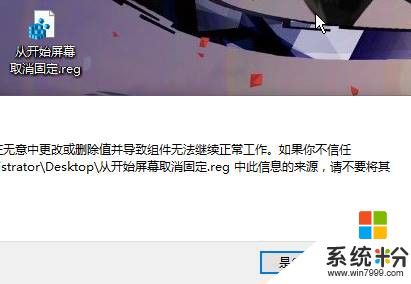
完成以上操作即可恢复【从开始屏幕取消固定】选项了。

然而总有些用户会遇到比较奇葩的问题,就好比这位用户,开始屏幕中固定的文件上单击右键,【从“开始”屏幕取消固定】的按钮消失了,导致无法取消固定。下面小编给大家分享下解决方法!
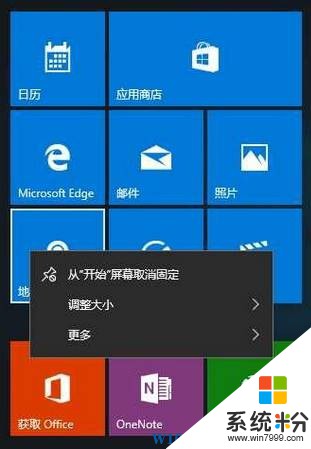
从“开始”屏幕取消固定 选项消失的解决方法:
1、打开记事本,将下面这段打开复制进入:
Windows Registry Editor Version 5.00 [HKEY_LOCAL_MACHINE\SOFTWARE\Policies\Microsoft\Windows\Explorer] "LockedStartLayout"=dword:00000000 [HKEY_LOCAL_MACHINE\SOFTWARE\Wow6432Node\Policies\Microsoft\Windows\Explorer] "LockedStartLayout"=dword:00000000 2、点击【文件】-【另存为】;
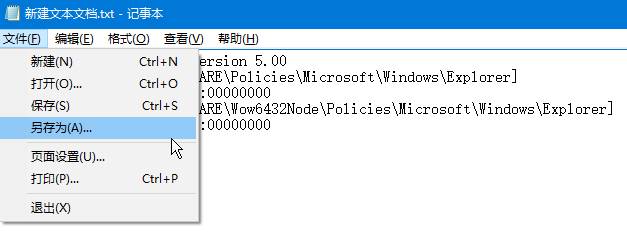
3、将【保存类型】设置为“所有文件”,在文件名修改为:*.reg (* 可自定义设置文件名),点击 保存 ;
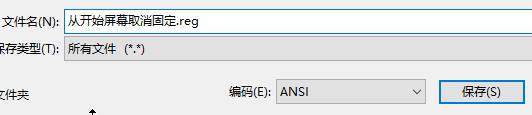
4、双击打开之前保存“从开始屏幕取消固定.reg” 在弹出的框中点击“是”即可。
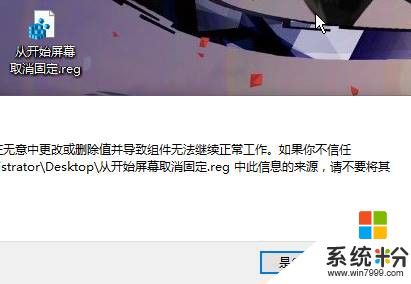
完成以上操作即可恢复【从开始屏幕取消固定】选项了。
我要分享:
相关教程
win10系统教程推荐
- 1 电脑快捷搜索键是哪个 win10搜索功能的快捷键是什么
- 2 win10系统老是卡死 win10电脑突然卡死怎么办
- 3 w10怎么进入bios界面快捷键 开机按什么键可以进入win10的bios
- 4电脑桌面图标变大怎么恢复正常 WIN10桌面图标突然变大了怎么办
- 5电脑简繁体转换快捷键 Win10自带输入法简繁体切换快捷键修改方法
- 6电脑怎么修复dns Win10 DNS设置异常怎么修复
- 7windows10激活wifi Win10如何连接wifi上网
- 8windows10儿童模式 Win10电脑的儿童模式设置步骤
- 9电脑定时开关机在哪里取消 win10怎么取消定时关机
- 10可以放在电脑桌面的备忘录 win10如何在桌面上放置备忘录
win10系统热门教程
- 1 Win10创建U盘恢复盘及恢复方法详解
- 2 Win10 14342都修复了什么?Win10 14342修复内容大全
- 3 Win10如何禁止U盘使用?Win10禁用U盘的两个方法
- 4windows10怎么查看是否激活 如何查看Windows 10是否激活成功
- 5Win10如何更换黑色的桌面壁纸 win10的所有壁纸大全
- 6W10系统重置一步开始怎么设置
- 7Win10系统QQ语音音量小怎么解决? Win10音量调高的方法有哪些?
- 8win10电脑鼠标右键点击无反应的解决方法
- 9win10 rs2预览版14936有哪些更新
- 10大白菜神舟笔记本win10系统如何安装 大白菜神舟笔记本win10系统安装的方法
最新win10教程
- 1 桌面文件放在d盘 Win10系统电脑怎么将所有桌面文件都保存到D盘
- 2 管理员账户怎么登陆 Win10系统如何登录管理员账户
- 3 电脑盖上后黑屏不能唤醒怎么办 win10黑屏睡眠后无法唤醒怎么办
- 4电脑上如何查看显卡配置 win10怎么查看电脑显卡配置
- 5电脑的网络在哪里打开 Win10网络发现设置在哪里
- 6怎么卸载电脑上的五笔输入法 Win10怎么关闭五笔输入法
- 7苹果笔记本做了win10系统,怎样恢复原系统 苹果电脑装了windows系统怎么办
- 8电脑快捷搜索键是哪个 win10搜索功能的快捷键是什么
- 9win10 锁屏 壁纸 win10锁屏壁纸设置技巧
- 10win10系统老是卡死 win10电脑突然卡死怎么办
